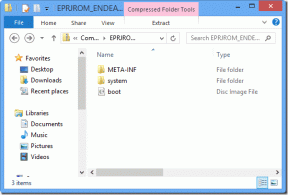Hvor finner jeg e-postadressen min på Facebook på mobil og PC
Miscellanea / / November 29, 2021
Tidligere, en epostadresse var nødvendigvis nødvendig for å opprette en Facebook-konto. I dag tilbyr de fleste mobile operativsystemer og nettlesere å huske påloggingsinformasjonen din og lar deg logge på kontoen din raskt. Facebook lar deg til og med opprette en konto med telefonnummeret ditt. Mange som har opprettet en konto med et telefonnummer, kjenner ikke sin registrerte e-postkonto på Facebook, og om det er noen. Så her skal vi fortelle deg hvordan du finner den tilknyttede e-postadressen din på Facebook på Android, iPad, iPhone og Facebook-nettstedet (gammelt og nytt).

Flere brukere som har laget sin Facebook-konto for lenge siden kan ha glemt e-postkontoen som er registrert på Facebook. Det kommer godt med når du logger på Facebook fra en versjon av Facebook-appen og nettleserversjonen for mobil eller skrivebord. Dette innlegget vil hjelpe deg med å finne e-posten som ble brukt til å registrere deg på Facebook og for å logge på kontoen.
La oss se hvor du finner e-post-ID-en din i Facebook-innstillingene.
Hvordan se e-postadresse brukt med Facebook på Android
Her er trinnene for å se e-post-ID-en din registrert hos Facebook på Android-appen.
Trinn 1: Start Facebook Android-appen.
Steg 2: Trykk på ikonet med tre linjer øverst.

Trinn 3: Rull ned og trykk på Innstillinger og personvern, etterfulgt av Innstillinger.

Trinn 4: Trykk på Personlig informasjon under Kontoinnstillinger.

Trinn 5: Du finner din primære e-postadresse oppført under e-postadressen. Hvis den er tom, må kontoen være registrert via et mobilnummer som vises under telefonnummeret.

Trykk på E-postadresse for å vise andre e-postadresser som er registrert med Facebook-kontoen.

Hurtigfiks: Finn ut ulike måter å fix Facebook-appen krasjer eller stopper på Android-telefonen din.
Slik sjekker du e-postadressen din med Facebook på iPhone og iPad
Trinn 1: Åpne Facebook-appen på iPhone og iPad.
Steg 2: Trykk på Meny eller ikonet med tre linjer nederst.

Trinn 3: Trykk på Innstillinger tilstede under Innstillinger og personvern.

Trinn 4: Trykk på Personlig informasjon.

Trinn 5: Din registrerte e-post-ID vil vises. Trykk på E-postadresse for å se sekundær e-post, hvis noen.

Proff-tips: Finne ut Hvordan laste ned Facebook-videoer på iPhone.
Hvordan se e-postadresse på Facebook Lite og mobilnettsted
Facebook Lite-appen er en nedtonet versjon av Facebooks hovedapp for Android. Her er trinnene for å finne e-postadressen din på Facebook Lite og mobilsiden til Facebook.
Trinn 1: Start Facebook Lite-appen eller åpne mobilnettstedet til Facebook.
Steg 2: Trykk på ikonet med tre linjer øverst.

Trinn 3: Rull ned og trykk på Innstillinger.

Trinn 4: Under Kontoinnstillinger trykker du på Personlig informasjon.

Trinn 5: Din registrerte e-post-ID og telefonnummer vil dukke opp.

Hvordan finne e-postadresse på Facebook-nettstedet
Trinnene er forskjellige for den klassiske og nye Facebook-nettsiden på skrivebordet. Vi har nevnt trinnene for begge. La oss sjekke det.
Se e-postadresse på klassisk (gammel) Facebook-nettside
Trinn 1: Åpne Facebook-nettstedet.
Steg 2: Klikk på den lille nedoverpilen øverst. Velg Innstillinger fra menyen.

Trinn 3: Den primære e-posten vil bli oppført under kategorien Generelt ved siden av Kontakt.

Klikk på Rediger for å endre (legge til eller fjerne) primær eller sekundær e-postadresse.
Se e-postadresse på ny Facebook-nettside
Trinn 1: Åpne den nye Facebook-nettsiden.
Steg 2: Klikk på nedoverpilen øverst til høyre. Velg Innstillinger og personvern fra menyen.

Tips: Klikk på Bytt til klassisk Facebook hvis du vil gå tilbake til det opprinnelige Facebook-designet. For å komme tilbake til det nye designet, klikk på Bytt til ny Facebook under nedoverpilen.
Trinn 3: Klikk på Innstillinger i menyen.

Trinn 4: Du vil bli tatt til Innstillinger-skjermen. Her vil du ha e-postadressen din ved siden av Kontakt under fanen Generelt.

For å se din sekundære e-postadresse og telefonnummer som er registrert med kontoen, klikk på e-post-ID-en.
Bonustips for Facebook-konto
Bruk følgende tips for å administrere Facebook-kontoen din.
Legg til en e-postadresse
Hvis du har registrert eller opprettet en konto med mobilnummeret ditt, legge til en e-postadresse også. Det vil hjelpe deg med å gjenopprette kontoen din hvis du noen gang glemmer passordet ditt eller mister mobilnummeret ditt.
Legg til sekundær e-postadresse
Til videre forbedre sikkerheten til kontoen din, foreslår vi at du legger til en sekundær e-postadresse til Facebook-kontoen din. Hvis du noen gang blir utestengt fra kontoen din, vil en sekundær konto være en livredder.
Endre hvem som kan finne deg på Facebook med e-post
Folk som ikke er på vennelisten din, kan finne deg på Facebook ved å bruke hovedadressen til kontoen din. Heldigvis kan du endre denne personverninnstillingen og begrense den til vennene dine. Hvis du også vil begrense dem, bør du velge Bare meg i nevnte innstilling.
Du finner denne innstillingen under Facebook-innstillinger > Personvern. Klikk på Rediger ved siden av 'Hvem kan søke deg opp med e-postadressen du oppga?'. Velg ditt foretrukne alternativ.

Tips: Sjekk ut 4 måter å søke på Facebook uten konto.
Sjekk primæradresse
Du bør ta en titt på din primære Facebook-e-postadresse en gang i året. Mange ganger forkaster vi e-postadressen som er registrert hos Facebook og glemmer å endre den på Facebook til det oppstår et problem. Så vær forsiktig med det.
Neste: Vurderer du å avinstallere Facebook-appen? Finn ut hva som skjer når du avinstallerer Facebook- eller Facebook Messenger-appen fra neste lenke.
Gründerne av WhatsApp, Jan Koum og Brian Acton, ble begge avvist av Facebook og Twitter i intervjuer.